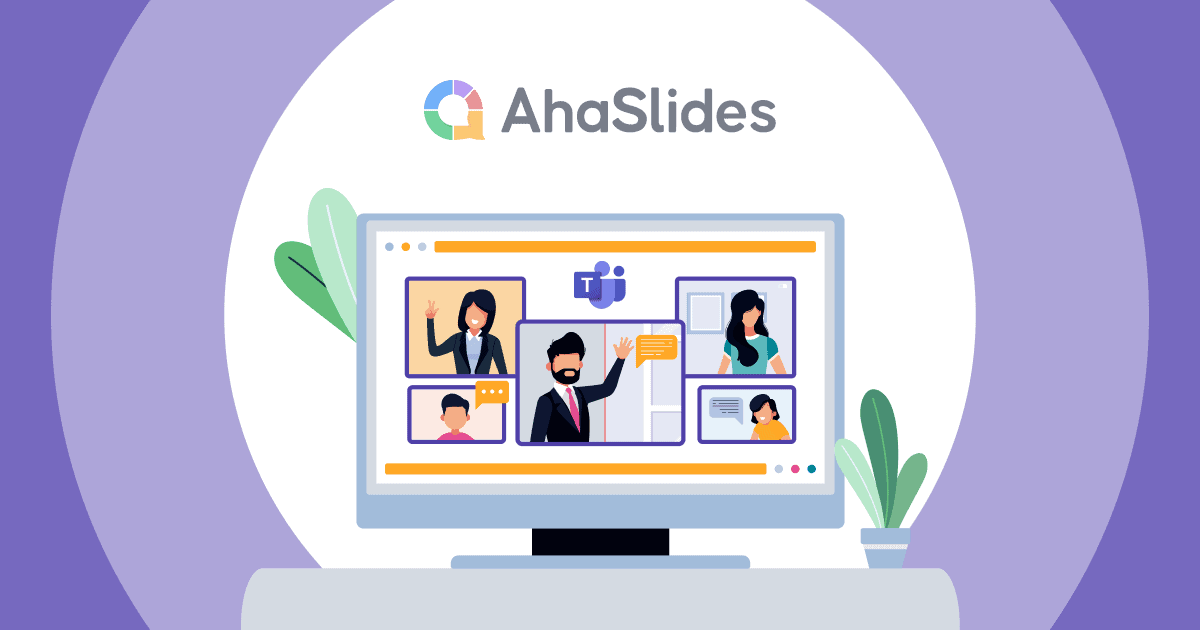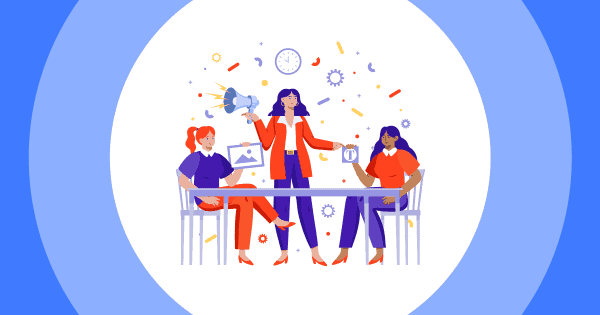Estamos moi emocionados de anunciar que AhaSlides se converteu en parte Integración de Microsoft Teams. A partir de agora, podes compartir AhaSlides directamente nos teus fluxos de traballo de Microsoft Teams para ofrecer mellores presentacións do equipo con máis compromiso e colaboración entre os membros do equipo.
AhaSlides Integracións de Microsoft Teams é unha ferramenta prometedora que pode axudar a crear unha experiencia verdadeiramente perfecta para todos os presentadores e todos os públicos ao usar plataformas virtuais como Microsoft Teams. Agora non se preocupará por ter problemas ao compartir a pantalla de presentación de forma incorrecta, dificultades para navegar entre as pantallas durante a compartición, non poder ver o chat mentres se comparte, ou falta de interacción entre os participantes, etc.
Polo tanto, é hora de aprender máis sobre o uso AhaSlides como Integracións de Microsoft Teams.

Índice analítico

Comezar en segundos.
Sexa interactivo coa túa presentación en directo. Rexístrate gratis e leva o que queiras da biblioteca de modelos!
🚀 Fai unha conta gratuíta
Que é AhaSlides Microsoft Teams Integrations?
As integracións de Microsoft Teams de AhaSlides poden ser unha excelente alternativa para PowerPoint, Prezi e outras aplicacións de presentación colaborativa que os usuarios poden usar e integrar no software de reunións virtuais de Microsoft de forma gratuíta. Podes presentar a túa presentación de diapositivas en directo dun xeito máis innovador e promover a interacción entre os participantes.
>> Relacionado: AhaSlides 2023 - Extensión para PowerPoint
Como AhaSlides mellora a presentación en directo en MS Teams
AhaSlides presentouse no mercado nos últimos anos, pero pronto se converteu nunha das mellores alternativas a PowerPoint, ou Prezi, especialmente unha forte preferencia entre aqueles aos que lles gusta mostrar e presentar ideas de forma innovadora e centrarse na interacción en tempo real. entre os públicos. Consulta o que fai que AhaSlides sexa a mellor aplicación para presentadores e as súas vantaxes.
Actividades colaborativas
Con AhaSlides, podes fomentar a colaboración e o traballo en equipo incorporando actividades interactivas á túa presentación de Microsoft Teams. AhaSlides permite aos participantes contribuír e colaborar en tempo real, como cuestionarios interesantes, rompe xeos rápidos, permitindo unha tormenta de ideas e discusións en grupo produtivas.
Funcións interactivas
AhaSlides ofrece varias funcións interactivas para atraer a túa audiencia durante as presentacións de Microsoft Teams. Incorpora enquisas en directo, cuestionarios, nubes de palabras ou sesións de preguntas e respostas na túa plataforma de diapositivas para fomentar a participación e manter a participación activa da túa audiencia.

Experiencia visual mellorada
Os presentadores poden aproveitar as funcións completas de AhaSlides para crear presentacións visualmente abraiantes e cativadoras que deixen un impacto duradeiro na audiencia das túas reunións de MS Teams, como unha variedade de modelos, temas e opcións de integración multimedia visualmente atractivos. E todas elas son funcións personalizables.
Feedback e análise en tempo real
AhaSlides tamén ofrece comentarios e análises en tempo real durante a presentación de Microsoft Teams. Supervisa as respostas do público, fai un seguimento dos niveis de participación e reúne informacións valiosas para avaliar a eficacia da túa presentación e facer axustes se é necesario.

Titorial: Como integrar AhaSlides en MS Teams
Se non estás moi familiarizado coa incorporación de novas aplicacións aos equipos de MS, aquí tes o noso tutorial para axudarche a instalar a aplicación AhaSlides no software Microsoft Teams en pasos sinxelos. Tamén hai un vídeo para axudarche a obter rapidamente información importante sobre as integracións de Microsoft Teams de AhaSlides a continuación.
- Paso 1: Inicie a aplicación Microsoft Teams no seu escritorio, vaia a Microsoft Teams App Store e busque as aplicacións AhaSlides na caixa de busca.
- Paso 2: Fai clic no botón "Obter agora" ou "Engadir aos equipos" para iniciar o proceso de instalación. Despois de engadir a aplicación AhSlides, inicia sesión coas túas contas de AhaSlides segundo sexa necesario.
- Paso 3: Seleccione o seu ficheiro de presentación e escolle a opción "Compartir".
- Paso 4: Comeza a túa reunión de MS Teams. En Integracións de AhaSlides MS Teams, escolla a opción "Cambiar a pantalla completa".
6 Consellos para crear presentacións atractivas de Microsoft Teams con AhaSlides
Facer unha presentación pode ser unha tarefa desalentadora e abrumadora, pero podes usar algúns trucos para facer que a túa presentación sexa máis cativadora e captar a atención de todos. Aquí tes os cinco principais consellos que non podes perder para dominar as túas habilidades técnicas e de presentación.
#1. Comeza cun gancho forte
É importante captar a atención da audiencia cun gancho para iniciar a túa presentación. Algún xeito fantástico podes probar do seguinte xeito;
- Storytelling: Pode ser unha anécdota persoal, un estudo de caso relevante ou unha narración convincente que capte inmediatamente o interese do público e cree unha conexión emocional.
- Estadística sorprendente: Comeza cunha estatística sorprendente ou impactante que resalte a importancia ou a urxencia do tema da túa presentación.
- Pregunta provocativa: Unha introdución cautivadora ou unha pregunta que provoca reflexión. Comeza a túa presentación cunha pregunta convincente que esperte curiosidade e anime á túa audiencia a pensar.
- Comeza cunha declaración en negrita: Esta pode ser unha afirmación controvertida, un feito sorprendente ou unha afirmación contundente que xere interese inmediato.
CONSELLOS: Mostra a pregunta nunha diapositiva que chama a atención usando o texto de AhaSlides. AhaSlides permítelle crear diapositivas de apertura visualmente atractivas para definir o ton da túa presentación.
#2. Efectos sonoros atractivos
Se sabes que o efecto de son pode mellorar o nivel de compromiso, definitivamente non tes que perder. Un consello é escoller efectos de son que se aliñan co tema, tema ou contido específico da túa presentación e non os abuses.
Podes utilizar efectos de son para resaltar momentos ou interaccións clave, evocar emocións e crear unha experiencia memorable para o teu público.
Por exemplo, se estás a falar da natureza ou do medio ambiente, podes incorporar sons calmantes da natureza. Ou se a túa presentación inclúe tecnoloxía ou innovación, considera usar efectos de son futuristas
# 3. Utilizar elementos multimedia
Non esquezas incorporar elementos multimedia como imaxes, vídeos e clips de audio nas túas diapositivas para que a túa presentación sexa máis atractiva e interactiva. A boa noticia é que AhaSlides admite a integración perfecta de contido multimedia.

#4. Mantéñase conciso
Debes evitar a sobrecarga de información mantendo as túas diapositivas concisas e centradas. Usa viñetas, imaxes e explicacións breves para transmitir a túa mensaxe de forma eficaz. As opcións de personalización de diapositivas de AhaSlides permítenche crear diapositivas visualmente atractivas e fáciles de ler.
#5. Activar a participación anónima
Ao facer unha enquisa ou unha enquisa nunha reunión de MS Teams, é fundamental fomentar un ambiente cómodo e de privacidade para que a túa audiencia deixe respostas. Na maioría dos casos, o anonimato pode reducir as barreiras e a falta de vontade para participar. Con AhaSlides, podes crear enquisas e enquisas anónimas onde os participantes poidan proporcionar as súas respostas sen revelar a súa identidade.
#6. Subliña os puntos clave
Por último, pero non menos importante, é necesario resaltar os puntos clave ou a información importante utilizando indicacións visuais como texto en negra, variacións de cores ou iconas. Isto axuda á túa audiencia a centrarse nos detalles esenciais e axuda a conservar mellor a información presentada.
Por exemplo
- “Os tres piares fundamentais da nosa estratexia son Innovación, Colaboracióne Satisfacción do Cliente. "
- Use unha icona de lámpada xunto ás ideas innovadoras, unha icona de marca de verificación para as tarefas completadas ou unha icona de aviso sobre posibles riscos
Preguntas máis frecuentes
Tes unha pregunta? Temos respostas.
Por que integrarse con Microsoft Teams?
É unha cousa a integración de Microsoft Teams?
Cantas integracións ten Microsoft Teams?
Onde está a ligazón de integración de Microsoft Teams?
Como habilito a integración do equipo de Microsoft?
Como uso Microsoft Teams con ligazóns?
Punto de partida
Por AhaSlides x Equipos de Microsoft Integración, podes desbloquear todo o potencial da plataforma e levar a colaboración do teu equipo ao seguinte nivel.
Polo tanto, non perdas a oportunidade de cativar, colaborar e comunicarte de forma eficaz. Proba hoxe o poder de AhaSlides integrado con Microsoft Teams.